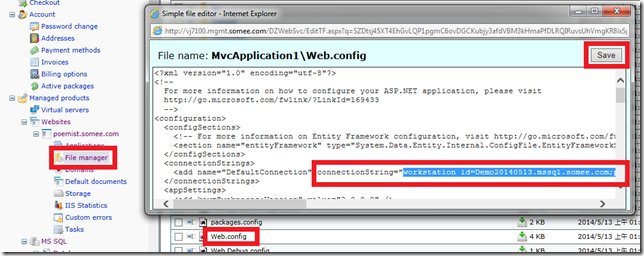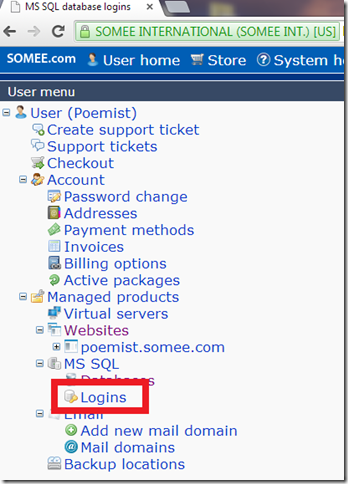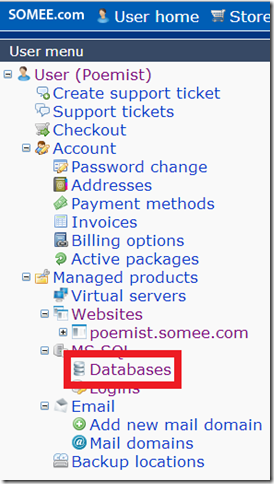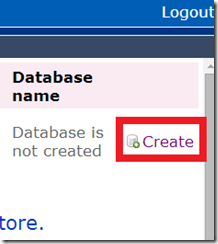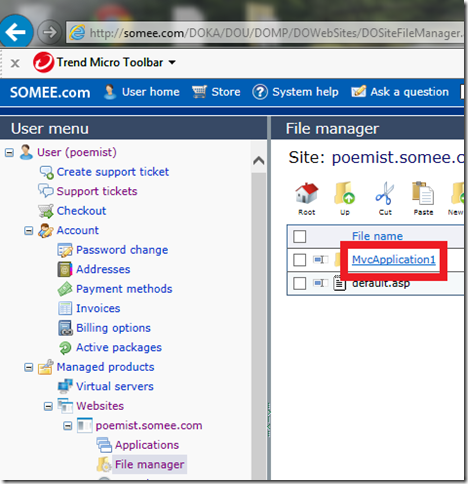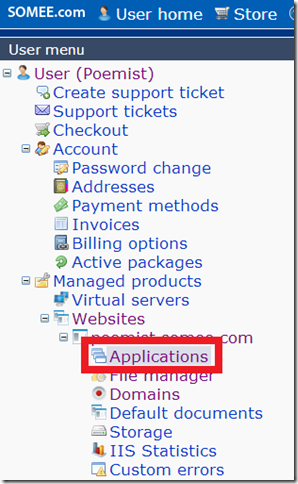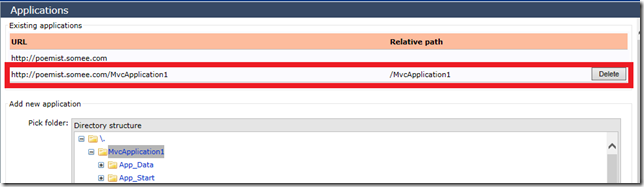如何發佈ASP.Net MVC的網站
Step1、至http://somee.com 申請支援ASP.Net與SQL Server的免費網頁空間。
Step2、申請完成之後,先建立一個Login(一組用以和資料庫連線的帳號與密碼)。
Step3、輸入Login的帳號與密碼之後,再點選Add login。 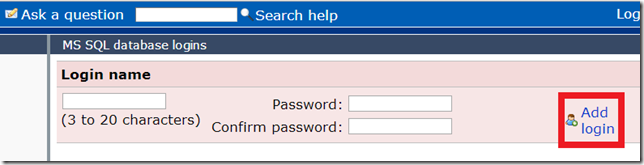
Step6、輸入資料庫的名稱、點選網域的區域名稱(Zone name)、點選MS SQL login與MS SQL Server Version。 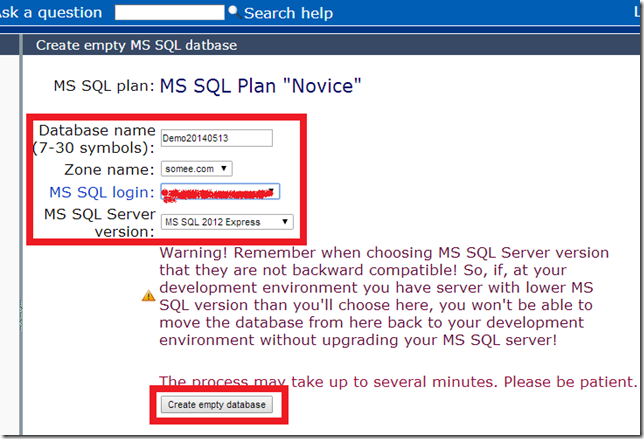
Step7、出現資料庫建立成功的畫面之後,再點選Click here to manage the database。 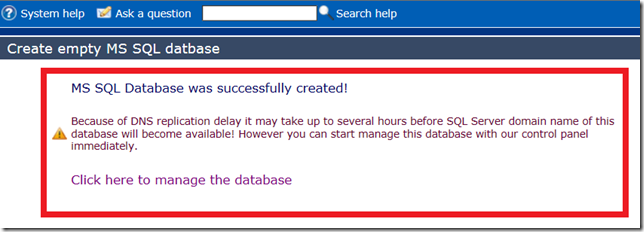
Step8、回到管理介面之後,再點選Attach database。 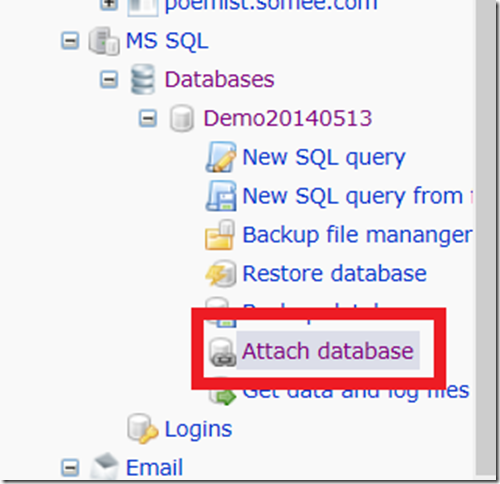
Step9、將SQL Server的mdf檔與log檔上傳。 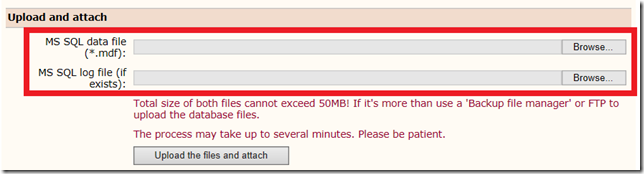
補充說明:
倘若採用Code First,必須注意Somee是否有支援建立資料表的權限。所以在本機端先實際運作一次,並且先執行註冊的動作,以確保以經順利建立資料表。
Step10、掛載資料庫完成之後,點選Click here to manage it。 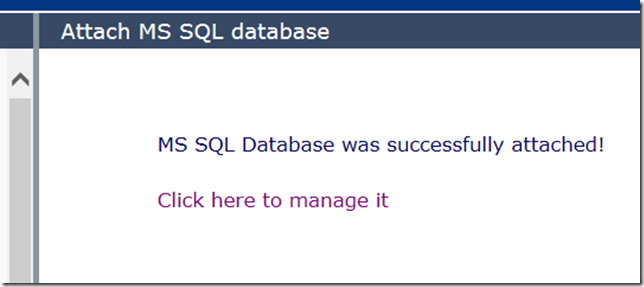
Step11、點選新設立資料庫(內容即為前一步驟上傳與掛載的資料庫) 
Step12、複製連線字串(Connection string)的內容值。 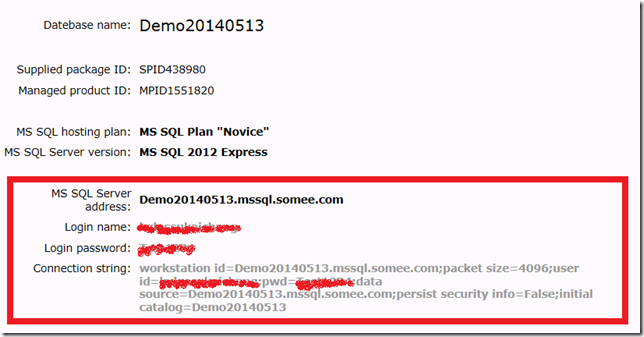
Step13、回到管理畫面,點選File manager,再點選Upload。 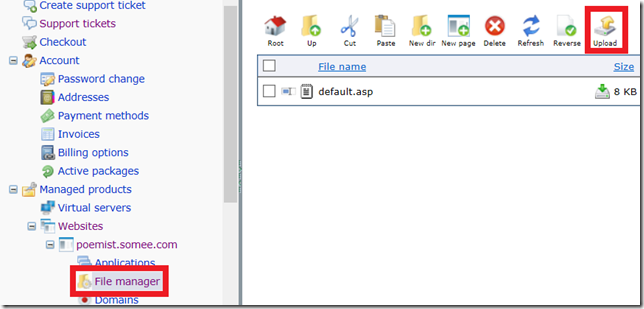
Step14、將事先已經開發完成的ASP.Net MVC專案壓縮成為zip檔案之後,再點選Browse以選取。並再點選Upload and Unzip archives。 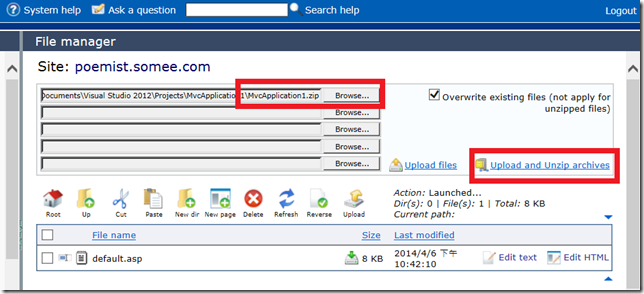
Step15、Chrome瀏覽器的狀態列會顯示上傳進度,至於IE11必須開啟Windows Task Manager以確保正在順利上傳中。 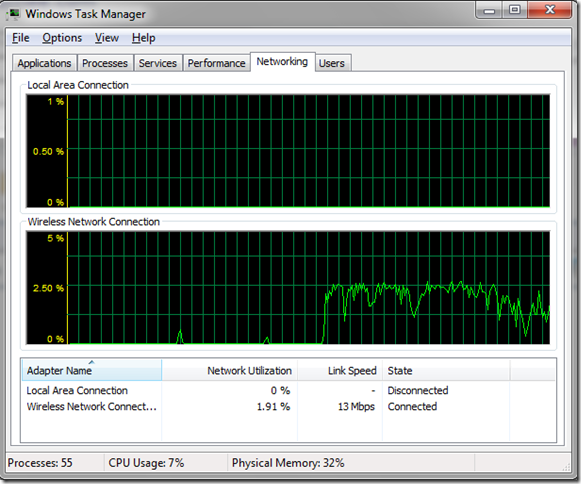
Step16、點選File Manager之後,再點選Somee.com在解壓縮專案檔之後新增的資料夾,確認上傳與解壓縮的動作完成。
Step18、點選存放ASP.Net MVC專案的資料夾,並點選Convert folder to Application,建立應用程式目錄。 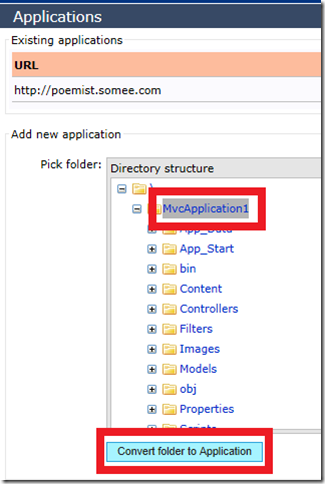
Step20、回到管理介面,點選File Manager,開啟ASP.Net MVC專案的Web.config檔案,再將先前複製的Connection string貼上。